仮想通貨専用のお財布【メタマスク(Metamask)】を作ろう!
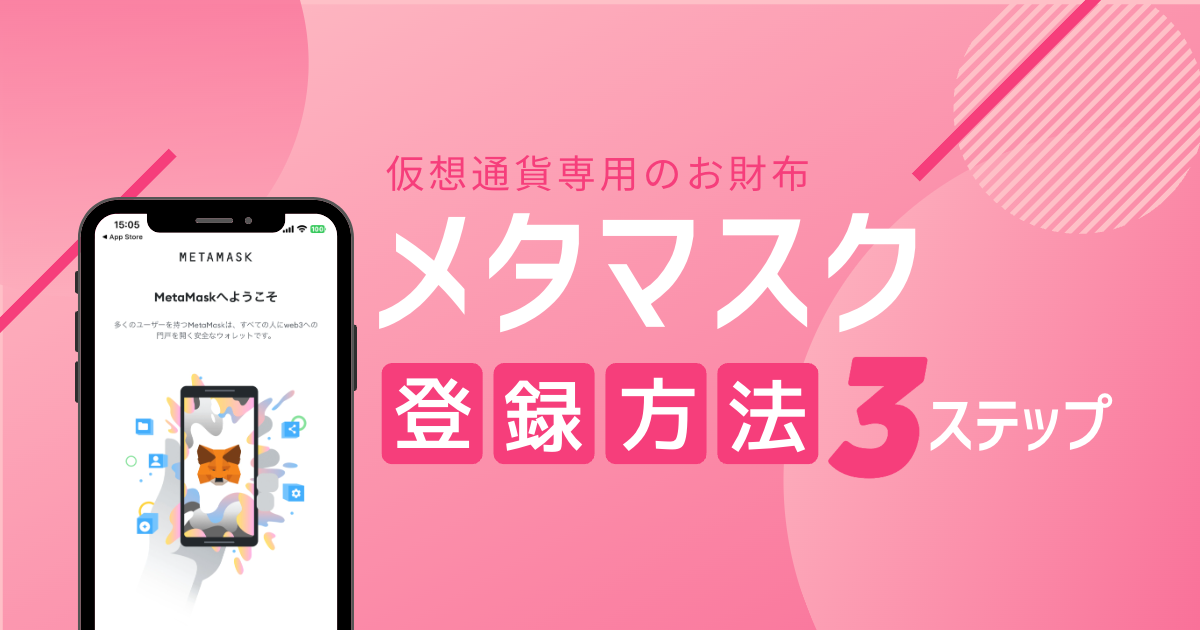
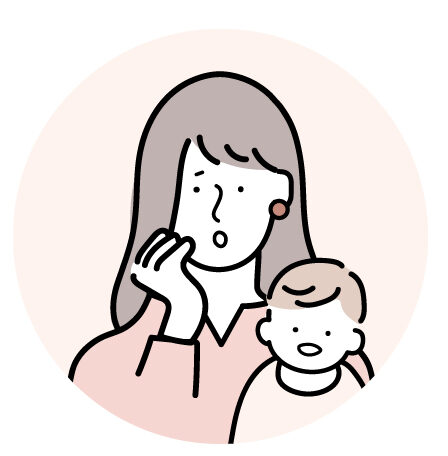
メタマスクの作り方が知りたい!!むずかしいのかな…。
大丈夫ですよ!メタマスクはメールアドレスの設定など不要で、最短5分でサクッと作れますよ。
今回は、スマホを使って仮想通貨専用のお財布『メタマスク(Metamask)』の作り方を紹介します。
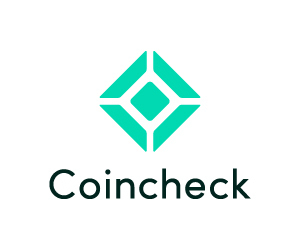
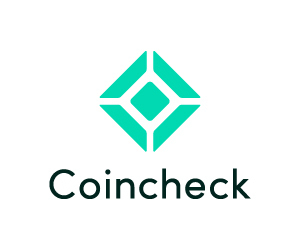
メタマスク(Metamask)ってなに?
メタマスクとは、仮想通貨専用のお財布のことです。
登録・利用料は、完全無料ですよ!
| 取引所 | メタマスク |
|---|---|
| 仮想通貨を売買できる 会社が管理している 単体で使う | 売買できない 管理者がいない サービスと連携で使う 仮想通貨を保管しておく |
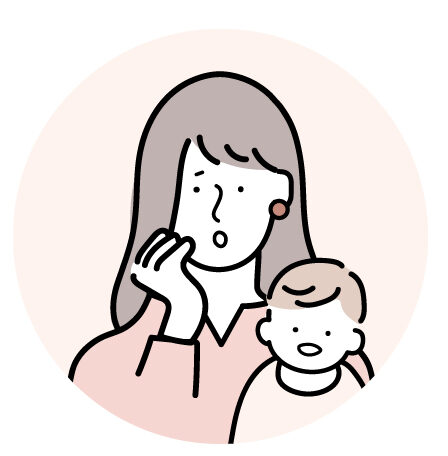
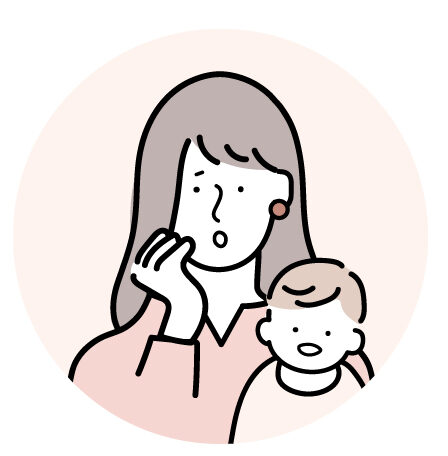
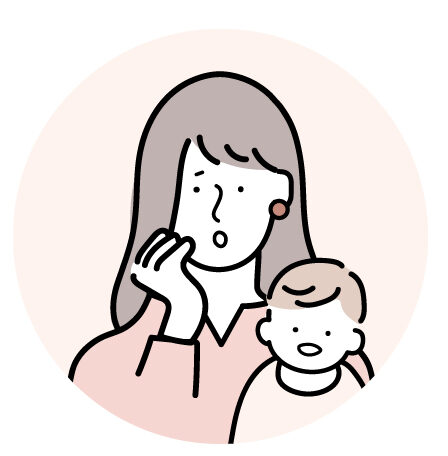
なんだかむずかしそう…私にもできるのかな?



NFTを買ったり、ゲームで遊んだりするには必須だから、一緒に登録してみましょう!
>>最短5分でコインチェックに無料口座開設する
メタマスクの登録方法
メタマスクの作り方3ステップ
- アプリダウンロード
- パスワードの作成
- リカバリーフレーズ
①:アプリをダウンロードする
メタマスクはスマホでもpcでもアカウントが作れます。
今回は、スマホでの作り方を紹介していきますね。
まずは、こちらからアプリをダンロードしましょう!


②:パスワード作成
「新しいウォレットの作成」→「同意します」→「パスワードの作成」
パスワードは、8文字以上で設定をします。
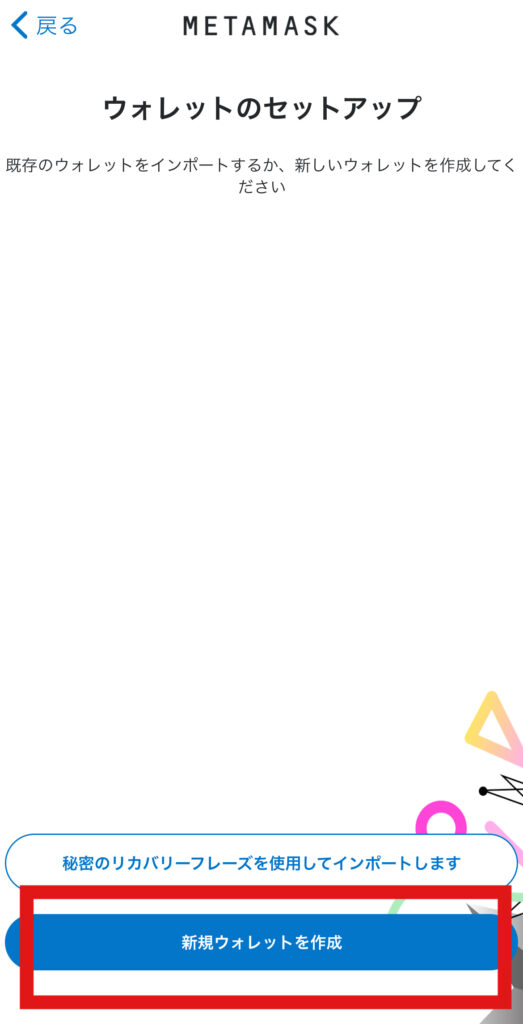
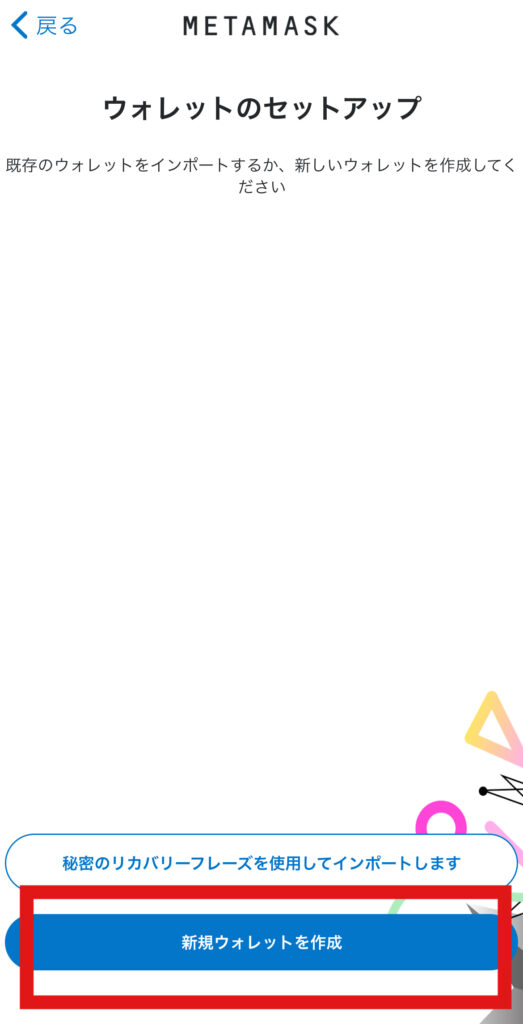



メタマスクは、パスワードを復元できませので、忘れずに覚えておきましょう!
③:リカバリーフレーズ
「開始」→「紙にメモする」→保存したフレーズを入力し「バックアップの完了」


12個の単語でできている『リカバリーフレーズ』は、アカウントを復元させる際に必要になります。
パスワードもリカバリーフレーズもわからなくなると、2度とアカウントにログインができなくなるため注意しましょう。
以下の画面が表示されれば、メタマスクのアカウント作成が完了です!





お疲れ様でした!意外と簡単にできましたよね。
続いては、リカバリーフレーズの確認方法を紹介します。


リカバリーフレーズ確認方法
「設定」「セキュリティとプライバシー」→「秘密のリカバリーフレーズを表示」で確認できる
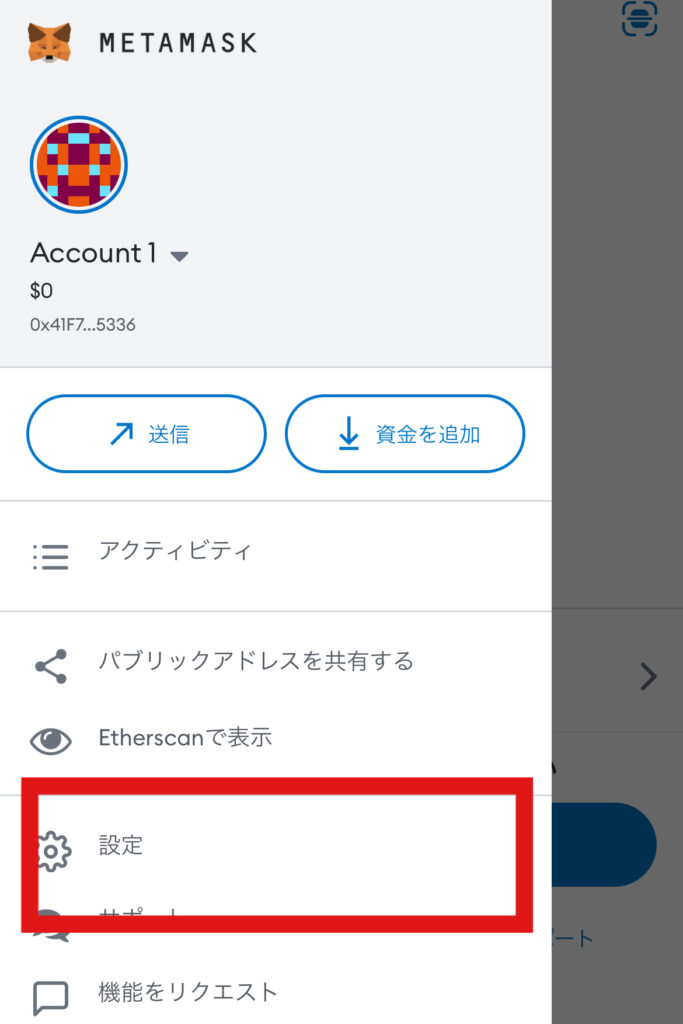
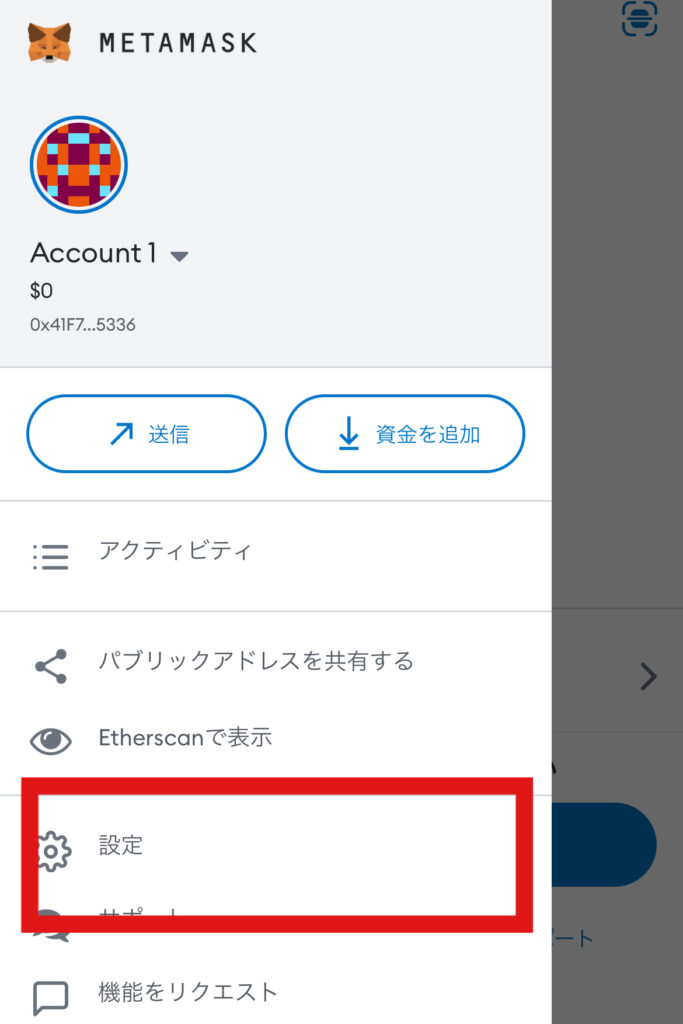
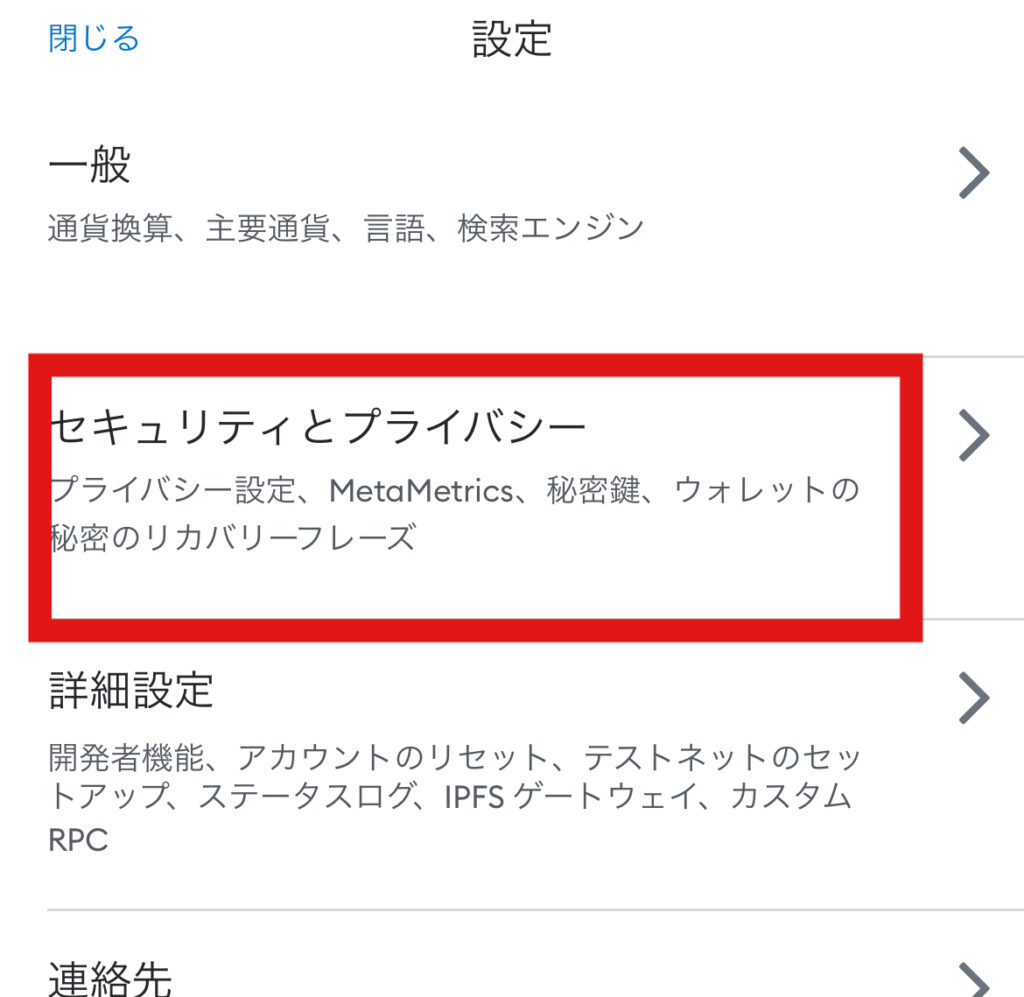
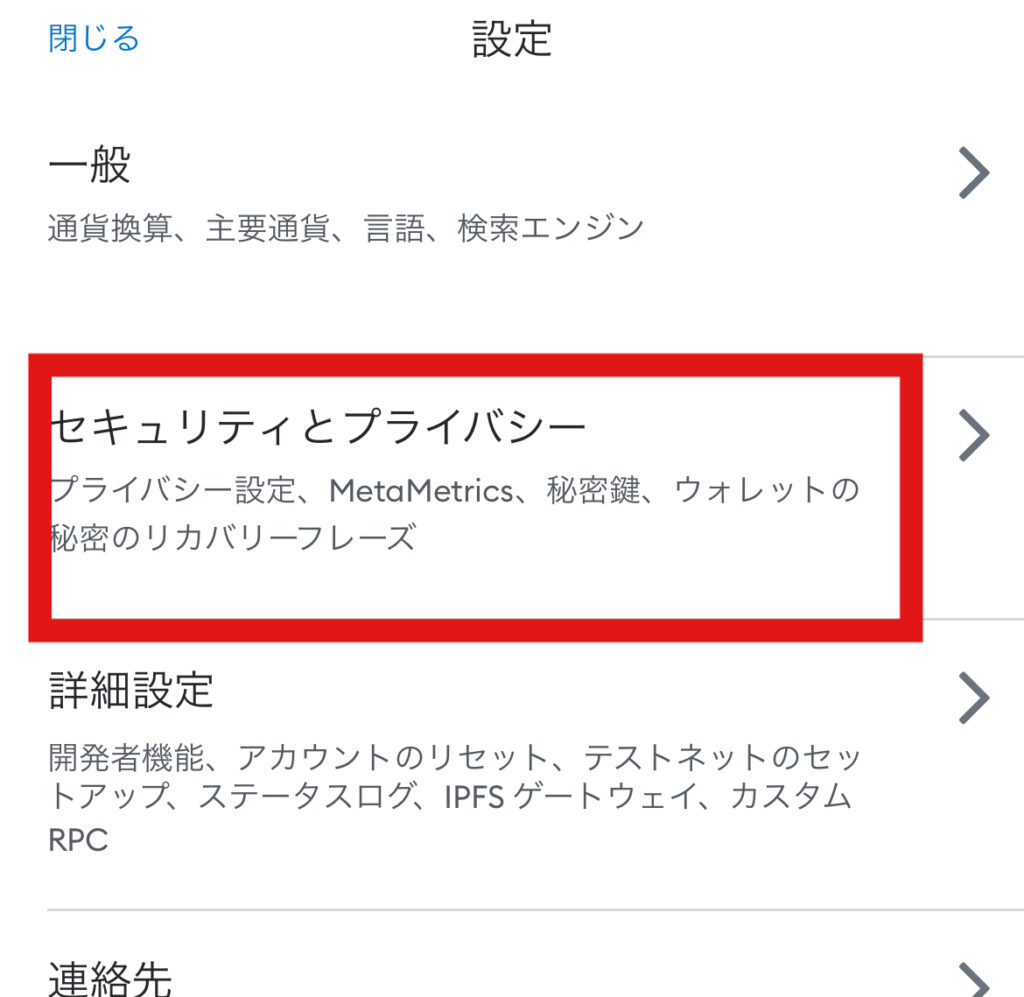


初期の入力画面でメモし、忘れた方は、再度確認しておこう!
アカウントを復元させつために必要なので、データとしてだけでなく、メモ用紙に書いておくと安心です!
仮想通貨を始めてない方はコインチェックで無料口座開設
まだ、仮想通貨を始めていない方は、コインチェックで無料口座開設から始めましょう!
コインチェックの口座開設方法については、以下の記事を参考にしてくださいね。
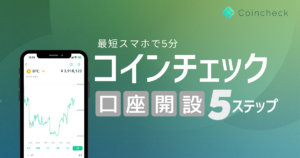
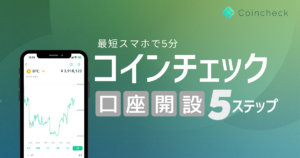
>>最短5分でコインチェックに無料口座開設する



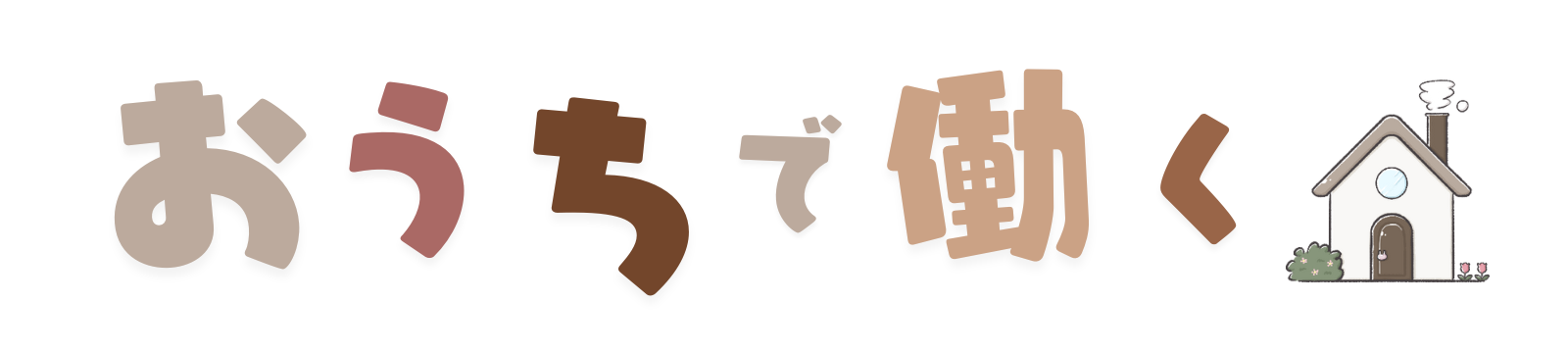
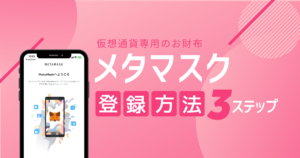
コメント